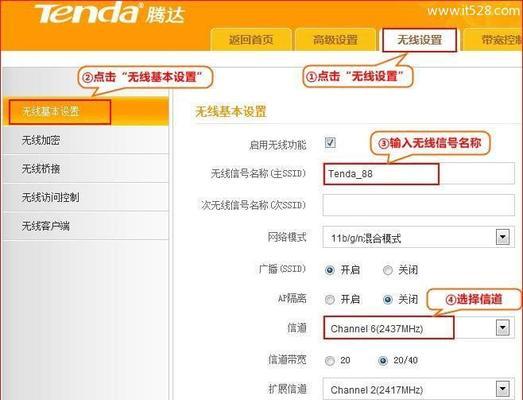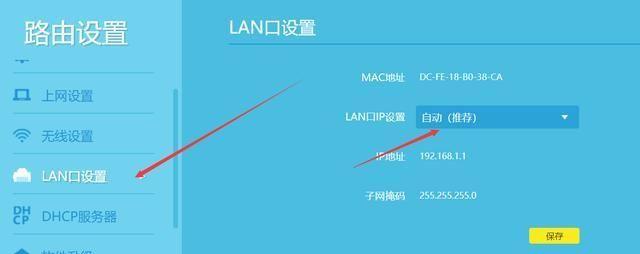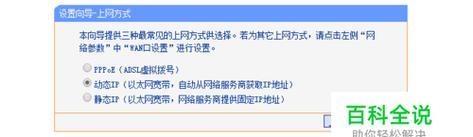在如今高速发展的信息时代,互联网已经成为人们生活中必不可少的一部分。而在移动互联网的时代,随时随地连接网络已成为生活中的常态。而手机路由器的出现,不仅使得移动网络共享更加方便,还可以为我们的智能设备提供更加稳定、快速的网络服务。但是,如何进行手机路由器的设置以及如何进入设置界面却成为了许多人的烦恼。本文将向大家详细介绍如何找到手机路由器设置界面,并分享一些实用的设置技巧。
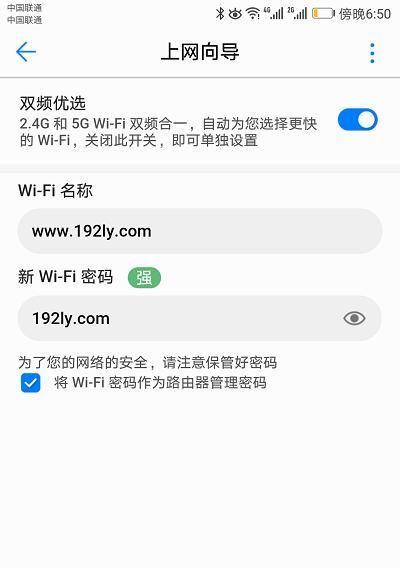
一、登录路由器管理页面
我们需要连接到路由器管理界面。一般来说,你需要先将手机连接到路由器,然后输入路由器默认的管理地址,通常为192.168.1.1或192.168.0.1。如果你不知道路由器的管理地址,可以查看路由器上的标签或者手册来获取。当你输入地址后,会出现一个登录界面,你需要输入默认的用户名和密码进行登录。
二、修改路由器登录密码
为了保护路由器的安全性,你需要修改默认的登录密码。在路由器管理页面中,可以找到一个“系统管理”或“系统设置”菜单,然后选择“修改密码”。输入当前密码和新密码后,保存即可。
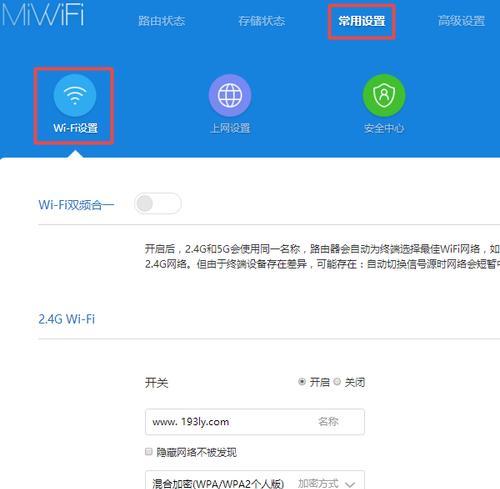
三、更改路由器名称
路由器的名称是可以自定义的。在路由器管理页面中,可以找到“无线设置”或“WLAN设置”菜单,然后找到“路由器名称”选项。在这里,你可以将路由器的名称修改为你喜欢的名称。这样,在你搜索Wi-Fi网络时,就可以看到你自定义的路由器名称了。
四、设置Wi-Fi密码
为了保护你的Wi-Fi网络,你需要设置一个Wi-Fi密码。在路由器管理页面中,找到“无线设置”或“WLAN设置”菜单,然后找到“安全设置”选项。在这里,你可以选择WPA2-PSK加密方式,并设置一个安全的密码。这样,只有知道密码的人才能连接到你的Wi-Fi网络上。
五、开启Wi-Fi信道
如果你的路由器同时支持2.4GHz和5GHz频段,可以在路由器管理页面中找到“无线设置”或“WLAN设置”菜单,然后找到“Wi-Fi信道”选项。在这里,你可以开启对应频段的Wi-Fi信道,并选择合适的信道模式。这样可以提高Wi-Fi的稳定性和速度。
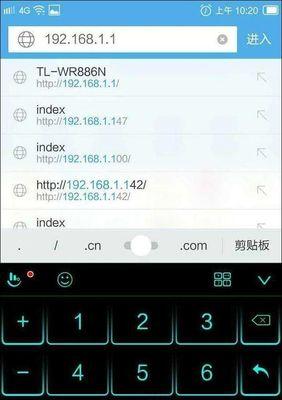
六、设置QoS
在家庭网络中,不同的设备可能会同时使用网络,导致网络拥堵。你可以在路由器管理页面中找到“QoS设置”菜单,然后开启QoS服务。在这里,你可以设置网络带宽的分配优先级,让重要的任务优先获得网络带宽,从而提高网络的稳定性。
七、添加MAC地址过滤
在路由器管理页面中找到“无线设置”或“WLAN设置”菜单,然后找到“MAC地址过滤”选项。在这里,你可以添加允许或禁止连接Wi-Fi网络的设备MAC地址。这样可以保证只有授权设备才能连接到你的Wi-Fi网络上。
八、开启GuestWi-Fi
如果你想让来访的朋友和亲戚使用你的Wi-Fi网络,但是又担心他们会访问你的私人网络,那么可以开启GuestWi-Fi功能。在路由器管理页面中找到“无线设置”或“WLAN设置”菜单,然后找到“GuestWi-Fi”选项。开启此功能后,你可以为访客创建一个独立的Wi-Fi网络,并设置一个独立的密码。
九、设置端口转发
如果你需要在局域网内部访问特定的服务(如FTP服务器、Web服务器等),那么你需要设置端口转发。在路由器管理页面中找到“端口转发”或“虚拟服务器”菜单,然后添加需要转发的端口和对应的内网IP地址。这样,在局域网内部就可以通过公网IP地址访问到服务了。
十、设置DMZ主机
如果你需要将一台计算机暴露在公网上,可以设置DMZ主机。在路由器管理页面中找到“DMZ主机”菜单,然后选择需要暴露的计算机的IP地址。这样,该计算机就可以被公网访问了。
十一、设置静态IP地址
如果你想给局域网内的设备设置静态IP地址,可以在路由器管理页面中找到“局域网设置”或“LAN设置”菜单,然后找到“IP地址分配方式”选项。选择“静态IP地址分配”,并为每个设备设置一个独立的静态IP地址。
十二、设置DNS服务器
在路由器管理页面中找到“无线设置”或“WLAN设置”菜单,然后找到“DNS服务器”选项。在这里,你可以手动添加一个优质的DNS服务器,从而提高网络访问速度和稳定性。
十三、备份和恢复路由器配置
在路由器管理页面中找到“系统管理”或“系统设置”菜单,然后找到“备份和恢复”选项。在这里,你可以备份当前的路由器配置,以便在需要时恢复。
十四、更新路由器固件
路由器固件是路由器操作系统的核心组成部分。在路由器管理页面中找到“系统管理”或“系统设置”菜单,然后找到“固件升级”选项。在这里,你可以检查是否有新的固件版本,并进行升级。
十五、
通过上述15个操作步骤,你可以轻松地掌握手机路由器的设置界面,从而实现移动网络共享和更加安全稳定的Wi-Fi网络服务。不同的设置功能可以根据自己的需求进行选择,从而达到最佳的网络使用效果。希望本文对你有所帮助!